xp重装系统步骤图解
- 分类:教程 回答于: 2016年09月27日 00:00:00
今天小编乘着闲暇之余为大家讲解xp重装系统步骤,你没有听错,下面要说的就是xp重装系统步骤。小编发现,很多的网友还是xp系统的铁粉,尤其是游戏玩家,xp系统稳定及兼容性是其他系统无法比拟的。下面进入正题,一起来看看xp重装系统步骤图解吧!
怎样重装xp系统方法/步骤
1.打开系统下载页面下载最新版XP镜像文件。
2 .把下载好的镜像文件放置硬盘的分区内(除C盘其他磁盘都可以)。
进入PE系统。(可用系统光盘的PE,或者U盘启动PE 如下图1)
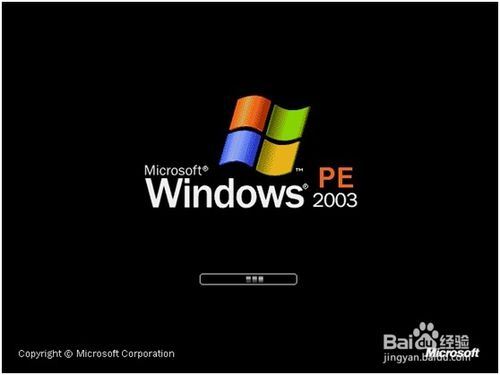
3.进入PE系统后,启动GHOST镜像还原。(菜单选1-2-3步骤 如下图2)
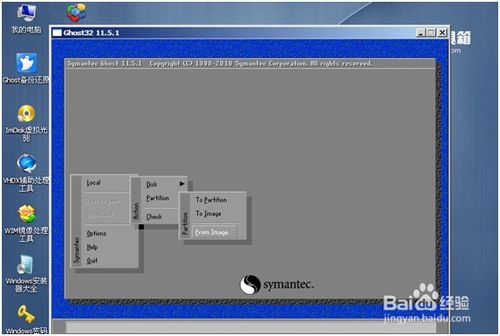
4.进入还原界面后会提示选择还原镜像。(选择还原镜像,选择前下载放置的镜像 如下图3)
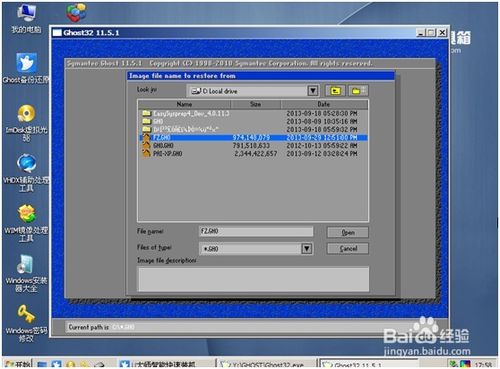
5.选择还原镜像后,选择还原到的硬盘、分区,(这里要注意,如果选择错会把整个磁盘分区覆盖掉,所以选择的时候要注意查看,特别是多硬盘电脑,多硬盘电脑可以先把其他的硬盘先拔掉留下装系统的硬盘,以免失误弄丢数据。本例应选第二个(硬盘)。如下图4)
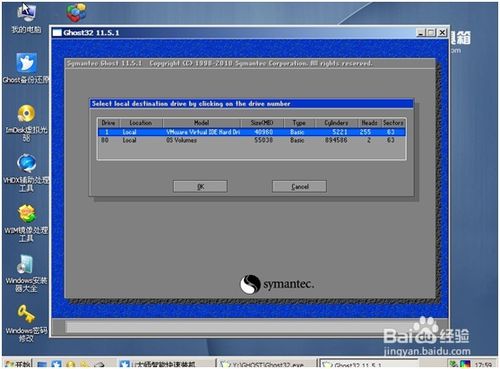
6.选好硬盘后选分区,一般情况下都是第一分区为系统分区。如下图5
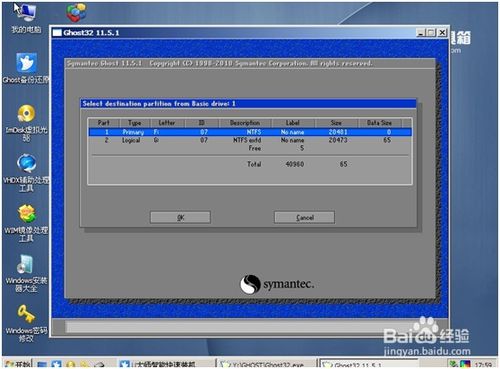
7.选好后选是(yes)。开始还原系统。如下图6
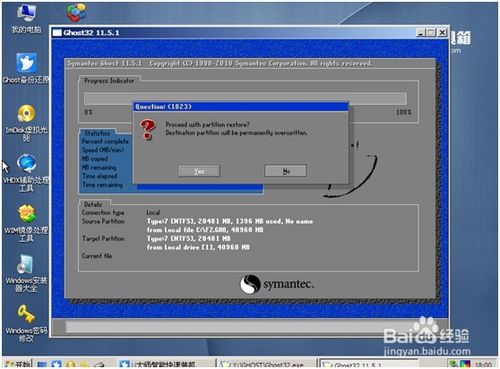
8.系统镜像还原完毕后会提示重新启动,重启系统开始安装(如下图7)。
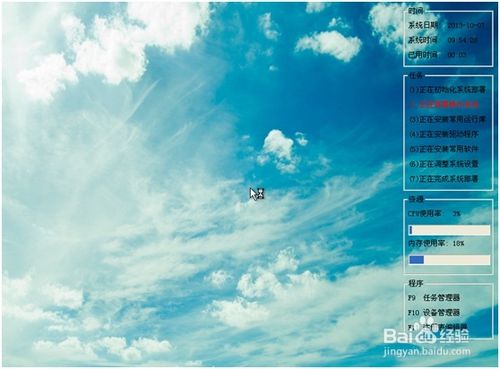
9.按照自己的需求设置安装向导,一般选择默认,直接下一步。(如下图8)
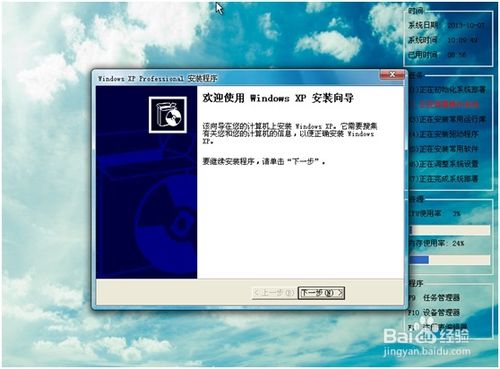
10.设置完向导后,系统自动安装驱动。(如下图9)
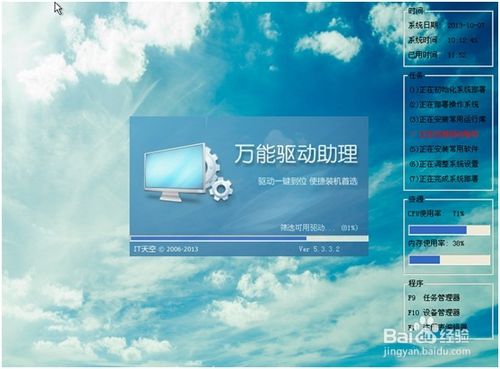
11.安装完后,系统自动重启进入系统界面,安装系统大功告成!(如下图10)
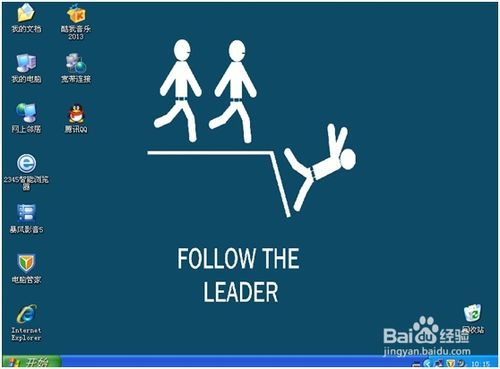
xp重装系统步骤图解的全部教程观看到这里就结束了,虽然现在微软公司推广的是win7/win8甚至win10系统,不过还是有很多的网友是不舍得更换掉最经典的xp系统的,如果还在使用xp系统的朋友们,记得收藏好xp重装系统教程,日后大家必定用的上!
 有用
26
有用
26


 小白系统
小白系统


 1000
1000 1000
1000 1000
1000 1000
1000 1000
1000 1000
1000 1000
1000 1000
1000 1000
1000 1000
1000猜您喜欢
- 一键重装系统win8下载安装教程..2016/10/28
- 如何查看主板型号2024/02/04
- [outlook邮箱注册]2024/03/15
- 电脑win7装xp系统教程2017/01/07
- 电脑清除数据后怎么恢复2023/05/07
- linux操作系统安装2022/10/06
相关推荐
- 简单的win7系统重装软件下载及使用教..2021/04/06
- dnf去黑屏补丁怎么使用2022/08/07
- 电脑开机没反应黑屏怎么办..2021/11/03
- 360重装系统好用吗2023/02/15
- 关闭笔记本触摸板2015/06/04
- 电脑小白可以自己重装系统吗..2022/11/25














 关注微信公众号
关注微信公众号



